首页 / 技巧
windows10双屏幕设置如何操作 windows10双屏幕设置方法介绍
2022-08-30 20:28:02
windows10双屏幕设置如何操作呢,有的用户使用的电脑尽管屏幕很大,但是没办法处理多种不同的应用的信息,因此需要双屏幕系统来操作,下面就针对这个问题带给大家关于windows10双屏幕设置方法介绍的内容,大家使用此功能可以更快的完成设置哦,非常的简单快速。
windows10双屏幕设置如何操作
1、桌面空白处右击,选择显示设置。
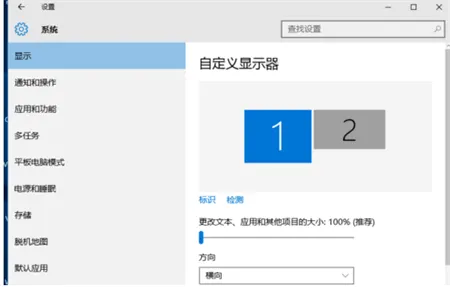
2、先点击标识,标识出两个显示器。

3、选择你需要当主显示器的那个图标,勾选使之成为我的主显示器,点击应用。这样这个显示器就成为了你的主显示器了。
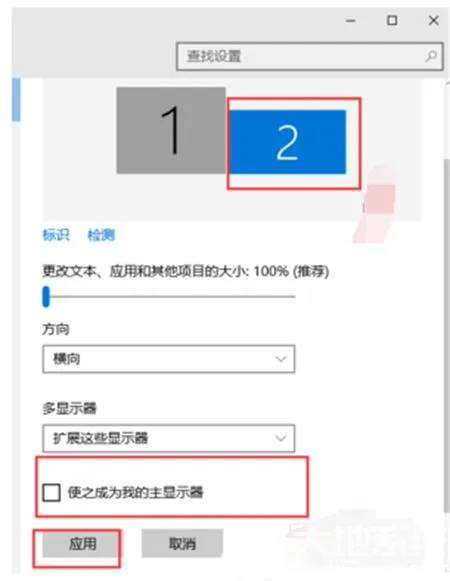
4、多显示器那边选择扩展这些显示器。点击应用。
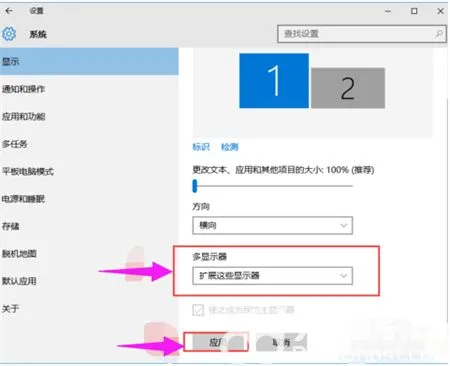
5、点击显示器1,不松手,拖动位置,就可以把显示器1拖动到显示器2的上面,下面,左面,右面 ,具体拖动到哪里就看你的心情和需求了。
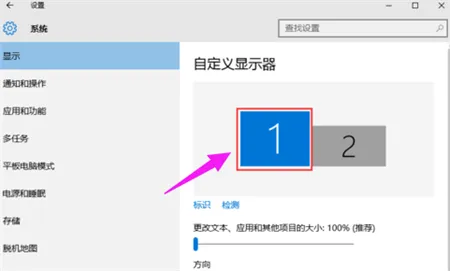
6、分别选择显示器1和显示器2,点击高级显示设置。
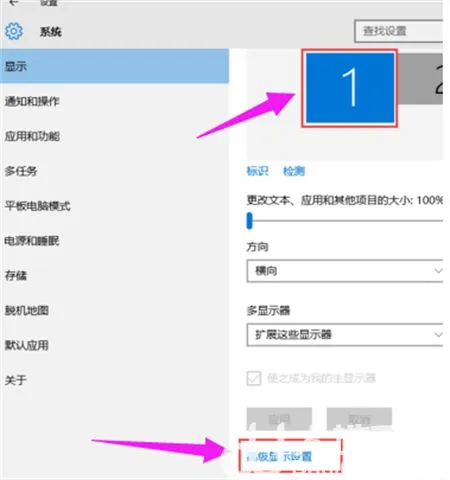
7、每个显示器的分辨率可以在这里调。
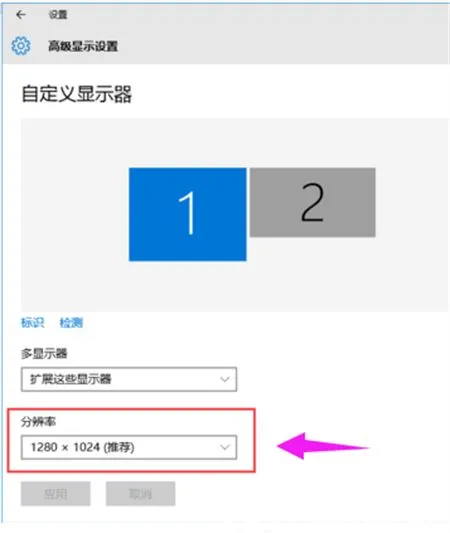
最新内容
相关内容
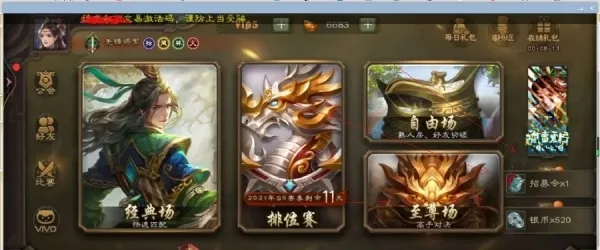
三国杀移动版激活码2022永久使用方
三国杀移动版激活码2022永久使用方法 三国杀移动版激活码免费领取2022,激活码,三国杀移动版,点击,免费领取,使用方法,选项,三国杀,整理,三
鬼魂theghost怎么联机 鬼魂theghos
鬼魂theghost怎么联机 鬼魂theghost联机方法介绍,联机,方法,点击,游戏,模式,在线,房间,启用,鬼魂theghost是惊险刺激的恐怖冒险游戏,它支持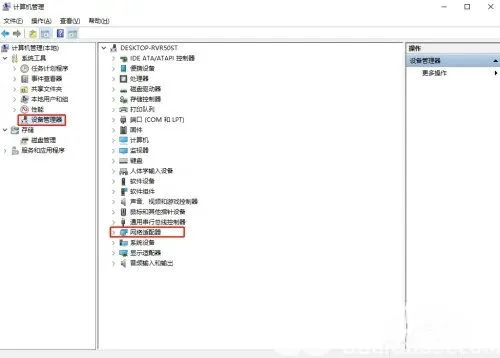
win7频繁断网怎么办 win7频繁断网
win7频繁断网怎么办 win7频繁断网解决方法,断网,频繁,解决方法,属性,网络适配器,设备管理器,窗口,网络,不少win7用户都遇到了电脑频繁断网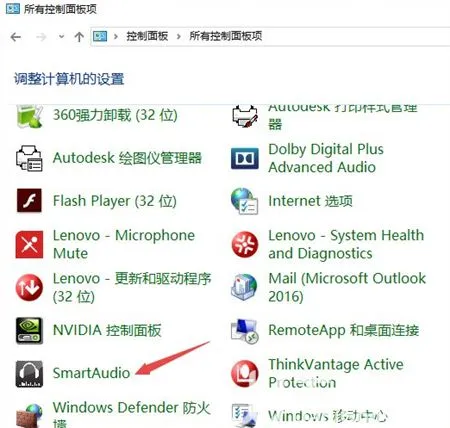
win10耳机插上没反应怎么办 win10
win10耳机插上没反应怎么办 win10耳机插上没反应解决方法,插上,点击,解决方法,静音,设置,扬声器,级别,搜索,win10耳机插上没反应怎么办呢,有
win10便签怎么调出来 win10便签怎
win10便签怎么调出来 win10便签怎么调出来方法介绍,便签,程序,系统,方法,点击,搜索,找不到,输入,win10便签怎么调出来呢,大家平时不怎么使用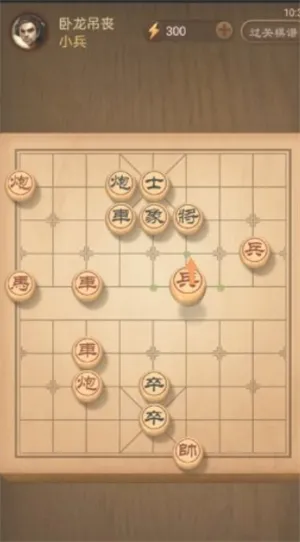
天天象棋296关残局怎么破解 天天象
天天象棋296关残局怎么破解 天天象棋296关残局破解方法,天天象棋,残局,破解,方法,残局破解,喜欢,四平,象棋,天天象棋296关残局怎么破解呢,天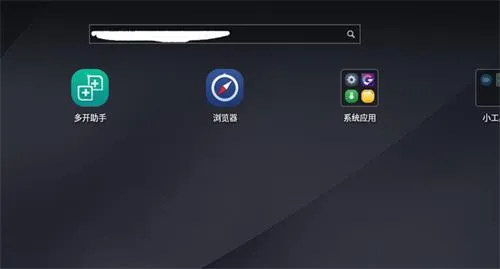
天天象棋电脑版怎么下载 天天象棋
天天象棋电脑版怎么下载 天天象棋电脑版下载方法介绍,天天象棋,搜索,电脑版,方法,游戏,怎么下载,电脑版下载,点击下载,天天象棋是一款非常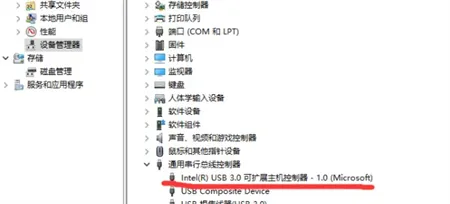
win7电脑无法识别usb设备怎么办 wi
win7电脑无法识别usb设备怎么办 win7电脑无法识别usb设备解决方法,无法识别,解决方法,方法,选择,输入,快捷键,窗口,运行,win7电脑无法识别u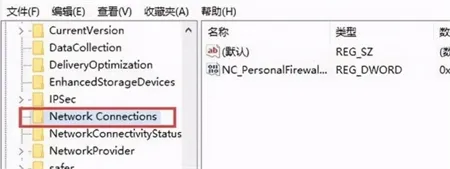
win7电脑出现黄三角感叹号怎么解决
win7电脑出现黄三角感叹号怎么解决 win7电脑出现黄三角感叹号怎么解决方法介绍,感叹号,三角,解决方法,点击,打开注册表,系统,命令,输入,win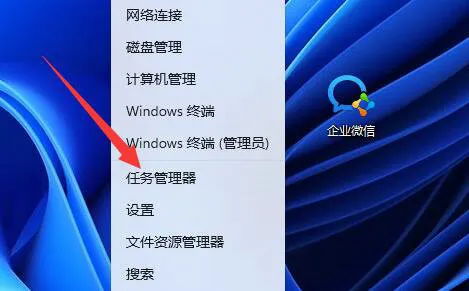
win11steam打不开没反应怎么办 win
win11steam打不开没反应怎么办 win11steam打不开没反应解决方法,打不开,输入,右键,结束任务,进程,任务管理器,方法,解决方法,steam是非常受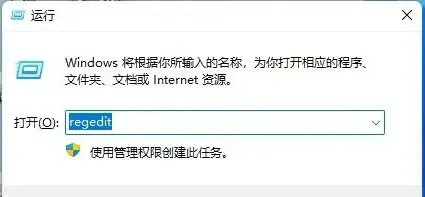
win11亮度调节键无效怎么办 win11
win11亮度调节键无效怎么办 win11亮度调节键无效解决方法,亮度调节,无效,系统,调节,打开注册表,路径,功能,自带,屏幕亮度直接影响着用户的
win10主界面提示脚本错误怎么办 wi
win10主界面提示脚本错误怎么办 win10主界面提示脚本错误解决方法,脚本错误,界面,提示,解决方法,检查,扫描,教程,查看,win10主界面提示脚本






